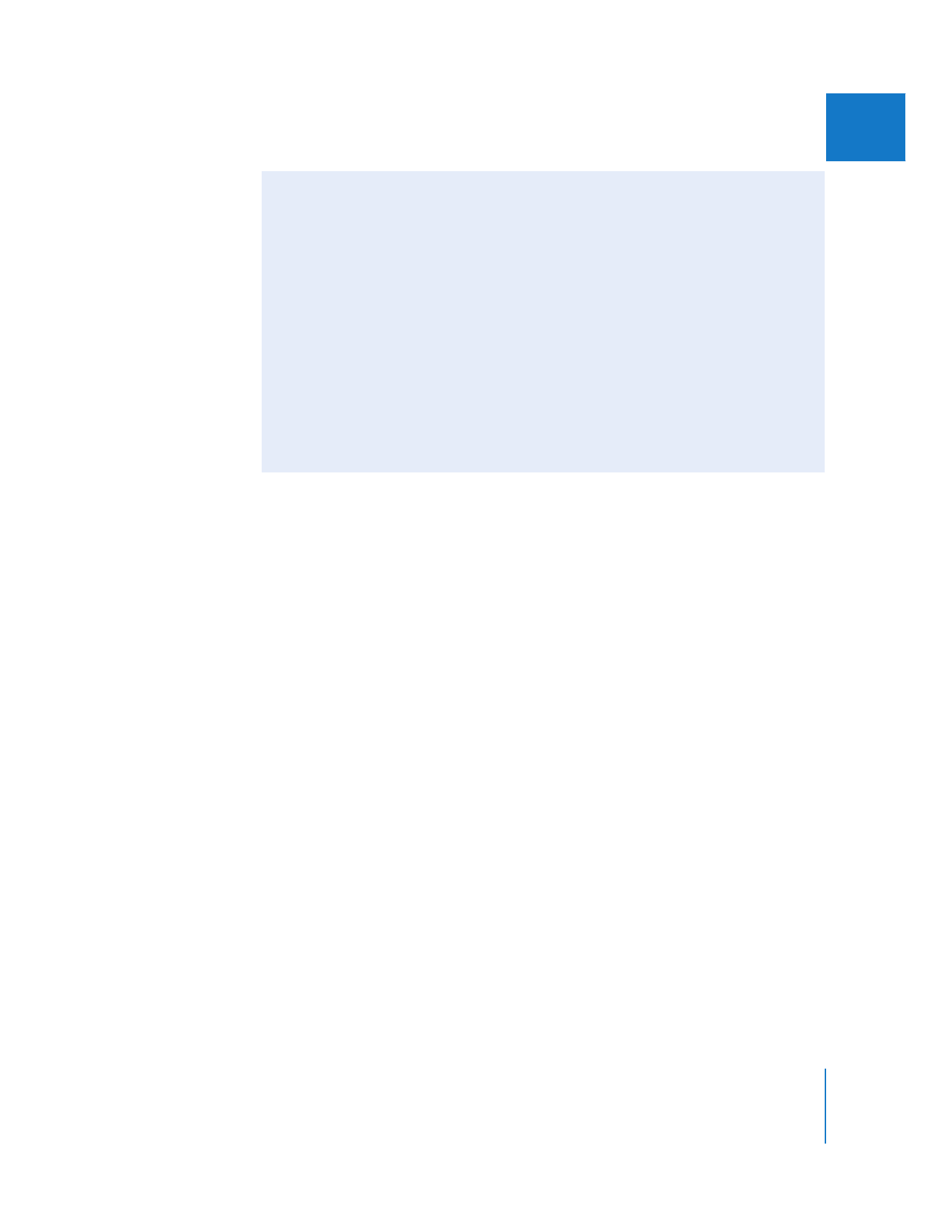
レイヤーを、一番下のレイヤーからの相対的
な位置に基づいて記録します。
「
Final
Cut
Pro
」にすでに読み込まれているレイヤー化された
Photoshop
ファイルを編集している間は、どのような場合でも次の作業は実施しないでくださ
い:
Â
さらにレイヤーを追加する: レイヤーを追加する場合、
「
Final
Cut
Pro
」のプロジェクトに
読み込んだ一番上のレイヤーの上に挿入されるレイヤーは、「
Final
Cut
Pro
」に戻ると無視
されます。
Â
レイヤーを削除する: すでに読み込んだレイヤーを削除すると、望ましくない結果が生じる
ことがあります。すでに読み込んだ
Photoshop
ファイルにレイヤーを追加/削除する必要
がある場合は、
「
Photoshop
」でレイヤーの追加/削除を実行し、その後「
Final
Cut
Pro
」
にファイルを再読み込みすることをお勧めします。レイヤー化された
Photoshop
ファイル
の読み込みの詳細については、
Volume
1
の第
20
章「メディアファイルをプロジェクトに
読み込む」を参照してください。
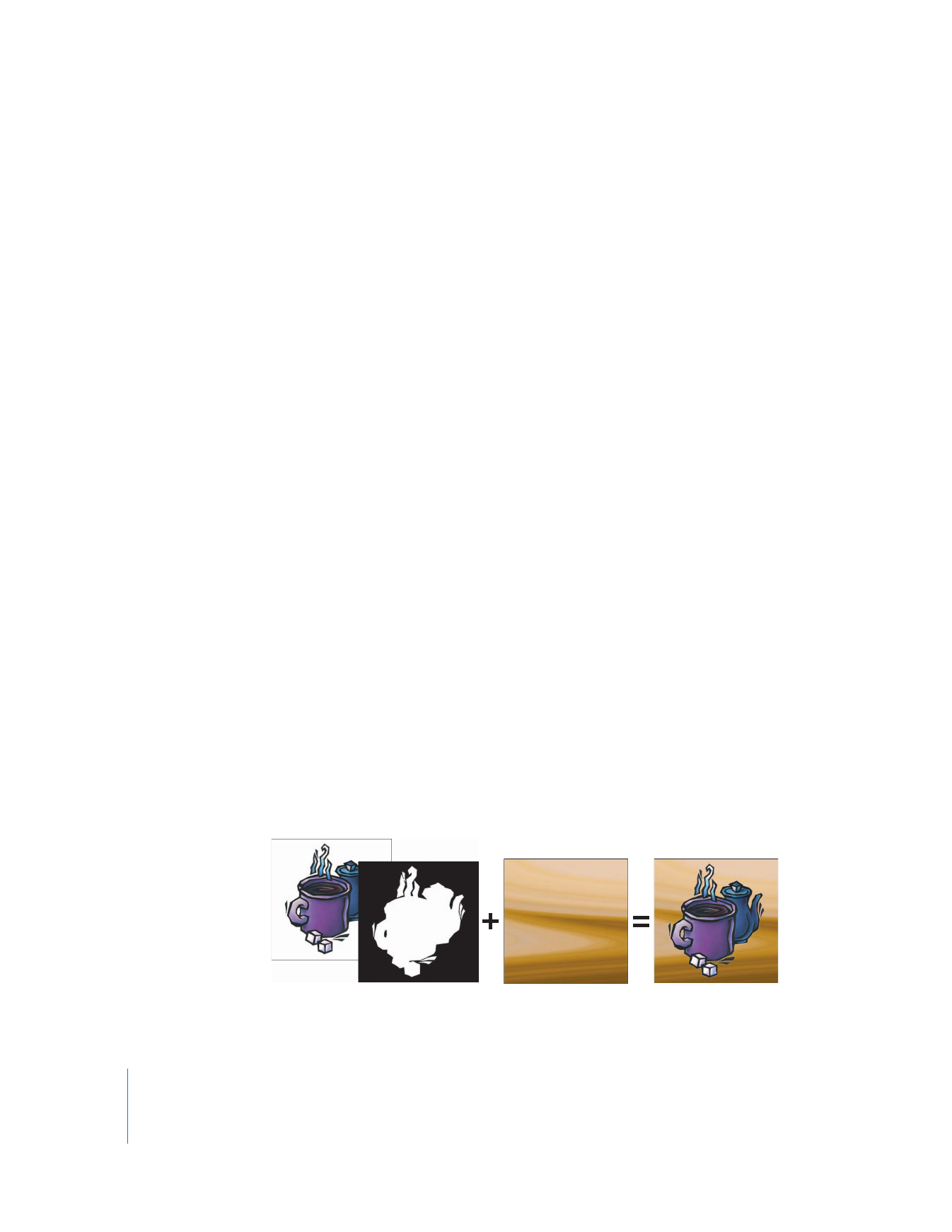
410
Part II
エフェクト
レイヤー化された
Photoshop
シーケンスのフレームレートを手動で変更するには:
1
「ブラウザ」でレイヤー化された
Photoshop
シーケンスを選択し、
「シーケンス」>「設定」と選
択します。
2
「編集タイムベース」ポップアップメニューでフレームレートを選択して、
「
OK
」をクリックし
ます。
このレイヤー化された
Photoshop
シーケンスの関連コピーをその他のシーケンスにすでに組み
込んでいる場合、
「
Final
Cut
Pro
」ではシーケンスのフレームレートを変更できません。この場
合は、このシーケンスの重複したマスタークリップを手動で作成できます。
レイヤー化された
Photoshop
シーケンスの重複したマスタークリップを作成するには:
1
「ブラウザ」でレイヤー化された
Photoshop
シーケンスを選択します。
2
「修正」メニューから「新規マスタークリップとして複製」を選択します。
新しいマスタークリップが作成され、そのフレームレートはほかのシーケンスにネストするため
に修正できます。